設定步驟:1、安裝Tomcat外掛;2、設定Tomcat Runtime;3、建立Dynamic Web Project;4、部署和執行Web專案。詳細介紹:1、安裝Tomcat插件:開啟Eclipse,前往“Help”選單,選擇“Eclipse Marketplace”,在“Eclipse Marketplace”搜尋框中輸入“Tomcat”,找到適合的Tomcat外掛程式安裝。
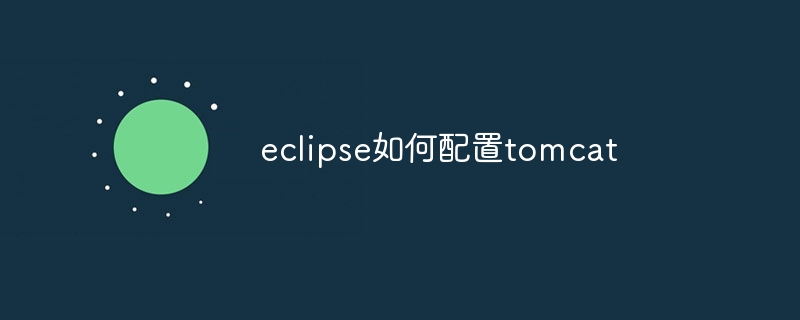
本教學作業系統:Windows10系統、Dell G3電腦。
要在Eclipse中設定Tomcat,您可以按照以下步驟進行操作:
1、安裝 Tomcat 外掛程式:
開啟 Eclipse。
前往「Help」選單,選擇「Eclipse Marketplace」。
在“Eclipse Marketplace”搜尋框中輸入“Tomcat”,找到適合您 Eclipse 版本的 Tomcat 插件,並進行安裝。
2、設定 Tomcat Runtime:
前往「Window」選單,選擇「Preferences」。
在「Preferences」對話方塊中,展開「Server」選項並選擇「Runtime Environments」。
點選「Add」按鈕。
選擇「Apache」下的「Tomcat」並點選「Next」。
在「Tomcat Installation Directory」中選擇已經安裝的 Tomcat 伺服器的目錄,然後點擊「Finish」。
3、建立 Dynamic Web Project:
在 Eclipse 中,選擇「File」 -> “New” -> “Dynamic Web Project”。
輸入專案的名稱,選擇目標 runtime 為先前配置的 Tomcat 版本,點選「Next」。
在設定頁面中,選擇「Generate web.xml deployment descriptor」選項,然後點選「Finish」。
4、部署和運行 Web 專案:
在專案上右鍵單擊,選擇“Run As” -> “Run on Server”。
選擇先前配置的 Tomcat Runtime,並點選「Finish」。
Eclipse 將會將您的 Web 專案部署到 Tomcat 伺服器上,並在瀏覽器中開啟對應的 URL。
這樣,您就成功配置了 Eclipse 以使用 Tomcat 作為 Web 伺服器。請注意,請確保您已經正確安裝了 JDK,並且在 Eclipse 中的「Installed JREs」中配置了正確的 Java 執行環境。
以上是eclipse如何配置tomcat的詳細內容。更多資訊請關注PHP中文網其他相關文章!




